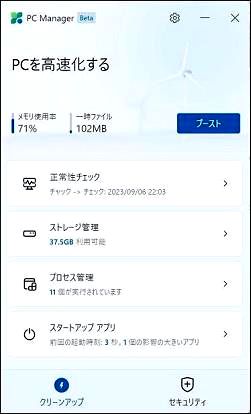| 11回ホームページ勉強会 第73日目2023年09月14日  |
|||||
| 今回の勉強会は、皆さんがファイル転送に使っている「ffftp」の普段使われていない機能と、マイクロソフトが無償で提供しているPCの動作を軽くしたりMicrosoft
Defendeでスキャンしたり、Windows Updateを適用したりする事ができる「PC Manager」を勉強してみましょう Ⅰ.ffftpのフォルダー同時移動設定 Ⅱ.Microsoft PC Manager Ⅲ.FileZillaのインストール、設定と使い方 |
|||||
| Ⅰ.ffftpのフォルダー同時移動設定 「ffftp」の初期設定のままでは、通常はサーバーに接続後は、ローカル(PC)とホスト(サーバー)のフォルダーを自分でアップ・ダウンの調整を自分でしますが、フォルダー・レベルを同時に自動で調整する機能やファイル名を変えたりする機能が有ります。 今までの設定では、接続で通常は下図のように表示され、左右が同じフォルダー・レベルにありますが、左側のローカルには有ってホストにアップロードしないファイルも表示されています。 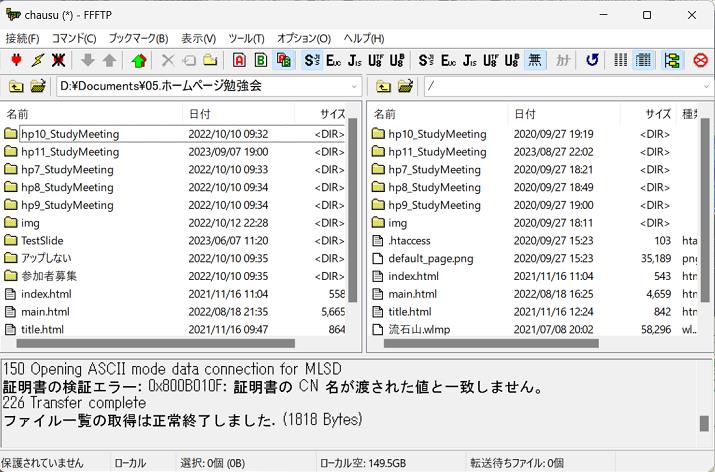 この状態から「hp11_StudyMeeting」のフォルダーに進むには、今までは左右共に「hp11_StudyMeeting」をクリックしていましたが、新しい設定ではどちらかのフォルダーの「hp11_StudyMeeting」をクリックすれば、左右共に新しいフォルダーに移動できます。 フォルダーを同期させるなどの設定はここからご覧下さい。 従って、予めローカル(PC)とホスト(サーバー)のフォルダー構成を合わせておけば、ファイルのアップロードもダウンロードもフォルダー・ツリーを考えることなく実施できます。 |
|||||
| Ⅱ.Microsoft PC Manager 『信頼性の高い方法であなたのPCを保護します』という歌い文句で、「PC Manager(Beta)」がMicrosoftから無償で提供されています。 下記の様な機能が有ります。
「PC Manager」のダウンロードと使い方はここからご覧下さい。 |
|||||
| Ⅲ.FileZillaのインストール、設定と使い方 「FileZilla」というftp(ファイル転送プロトコル)アプリは最近知ったのですが、勿論日本語表示で、最大の利点は、10個のファイルを同時に転送することができる、別の言い方では10倍早く転送できるアプリで、フリーソフトです。 もちろん、フォルダの同時切り替えができます。 インストールから、使用法までをここに纏めました。ご覧下さい。 |
|||||
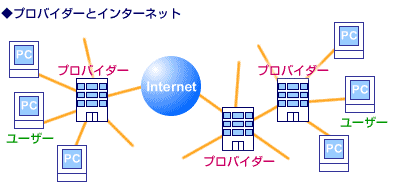 |
|||||